下载电脑软件的正确方式与安全指南

在数字时代,软件已成为电脑使用中不可或缺的一部分,无论是办公工具、设计软件,还是娱乐应用,如何安全、高效地获取所需软件,是每个用户都应掌握的技能,随意下载软件可能带来病毒、捆绑插件或隐私泄露等风险,本文将系统讲解电脑软件下载的核心步骤与注意事项,帮助用户规避隐患,提升使用体验。
下载前的必要准备
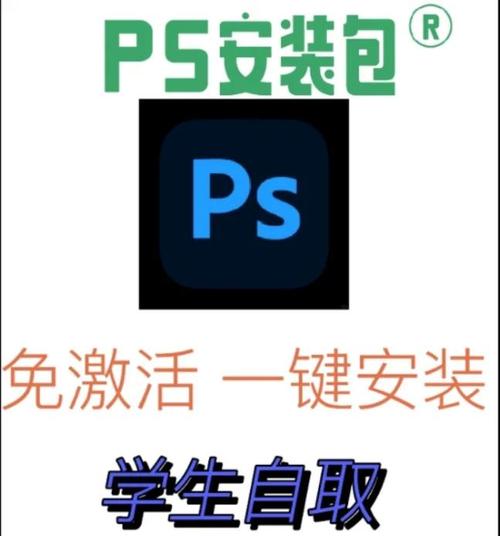
- 明确需求
在下载软件前,需清晰了解自身需求,需要处理文档,可选择Office或WPS;设计类工作则需Photoshop或Figma,避免因盲目下载导致电脑存储资源浪费。 - 核实软件版本
确认电脑操作系统(如Windows、MacOS)与软件版本的兼容性,部分软件可能区分32位与64位系统,错误安装会导致运行失败。 - 查看用户评价与评分
通过可信平台(如软件官网、技术论坛)查看其他用户的反馈,尤其关注是否提及“捆绑广告”“强制安装”等问题。
选择安全的下载渠道
- 优先选择官方网站
官方网站是最安全的下载途径,下载微信应访问“weixin.qq.com”,而非第三方下载站,可通过搜索引擎直接输入“软件名称+官网”快速定位。 - 识别可信的第三方平台
若需通过第三方平台下载,需确保其权威性,微软商店(Microsoft Store)、腾讯软件中心等经过认证的平台通常更可靠。 - 警惕高风险行为
- 避免点击弹窗广告中的“高速下载”按钮,此类链接常携带恶意程序。
- 不轻信所谓“破解版”“绿色版”软件,此类资源可能植入木马。
分步骤完成下载与安装
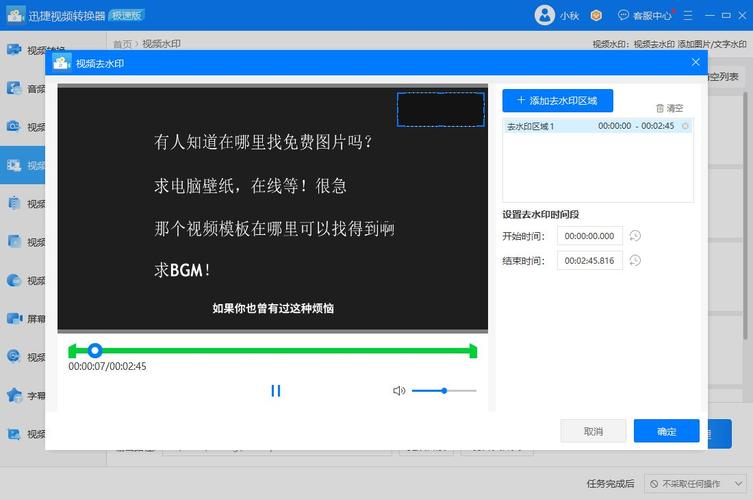
- 从官网获取安装包
以下载浏览器为例:
- 步骤1:通过搜索引擎进入Chrome或Edge官网;
- 步骤2:点击“下载”按钮(通常为醒目的大号蓝色按钮);
- 步骤3:等待安装包自动下载至默认文件夹(如“下载”目录)。
- 运行安装程序
双击安装包后,仔细阅读每一步提示:
- 自定义安装路径:建议修改默认安装位置(如D盘),避免C盘空间不足;
- 取消勾选附加内容:某些软件会默认捆绑其他应用,需手动取消选项。
- 完成安装后验证
首次启动软件时,检查功能是否正常,若出现异常弹窗或卡顿,建议立即卸载并通过杀毒软件扫描系统。
常见问题与解决方案
- 下载速度过慢
- 检查网络连接,尝试切换有线/无线网络;
- 关闭占用带宽的程序(如视频平台、在线游戏)。
- 安装过程中报错
- 错误代码“0x80070005”:通常因权限不足导致,可右键点击安装程序选择“以管理员身份运行”;
- 提示“缺少.dll文件”:需安装系统运行库(如Visual C++ Redistributable)。
- 软件无法正常打开
- 重新启动电脑;
- 前往官网下载最新版本覆盖安装。
提升软件使用安全的建议
- 定期更新软件
软件更新通常包含安全补丁,开启“自动更新”功能可降低漏洞风险。 - 搭配杀毒软件使用
安装火绒、Windows Defender等工具,实时监控安装包安全性。 - 备份重要数据
首次安装大型软件(如PS、CAD)前,建议备份系统或关键文件,防止意外崩溃导致数据丢失。
个人观点
在信息高度透明的今天,获取软件的渠道看似丰富,实则暗藏陷阱,许多用户因追求“免费”“便捷”,反而陷入恶意软件的泥潭,笔者的经验是:宁可多花5分钟验证来源,也不冒险节省1分钟盲目点击,一位朋友曾因下载某“免费办公软件”导致电脑被勒索病毒攻击,最终不得不重装系统,这一教训提醒我们:安全意识的提升,远比寻找“捷径”更重要。








评论列表 (0)